PPT的项目符号经常用来进行强调,并使段落内容更具有条理性。一般给段落文字添加。
第一步:选择段落文字——开始选项卡——段落里面添加项目符号,从里面可以挑选自己需要的项目符号进行添加
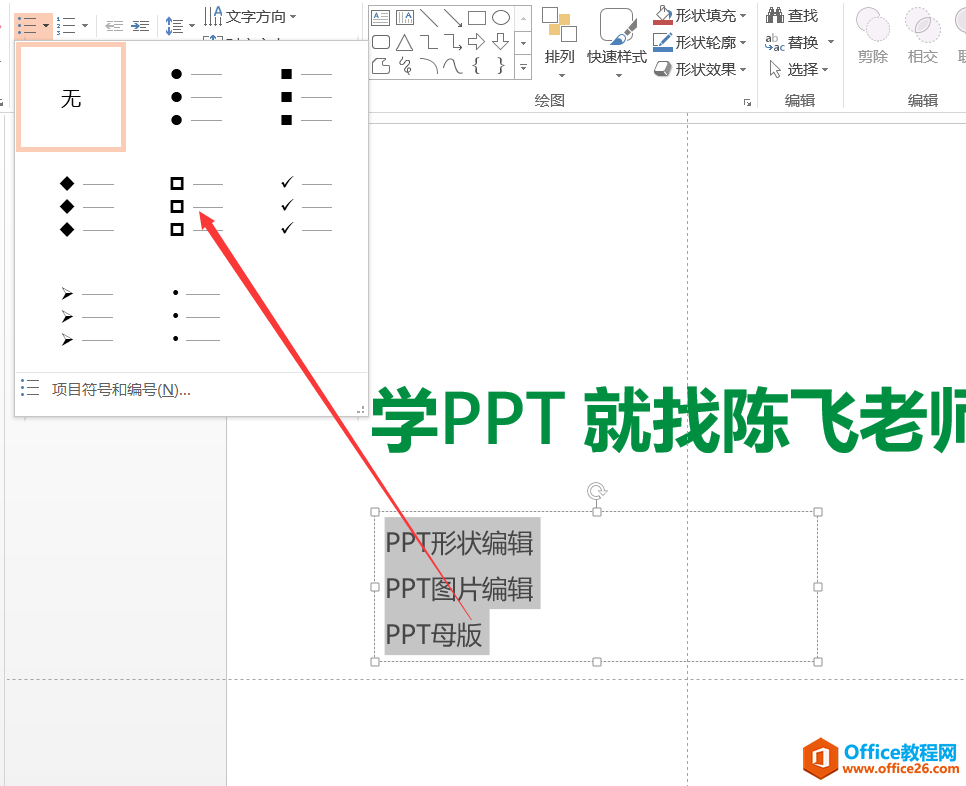
第二步:替换添加的项目符号,在上边图中看到的符号可能并不能满足咱们的需要,而PPT软件也为我们提供了更多符号的选择,我们直接单击项目符号和编号命令,如下图所示,再单击自定义
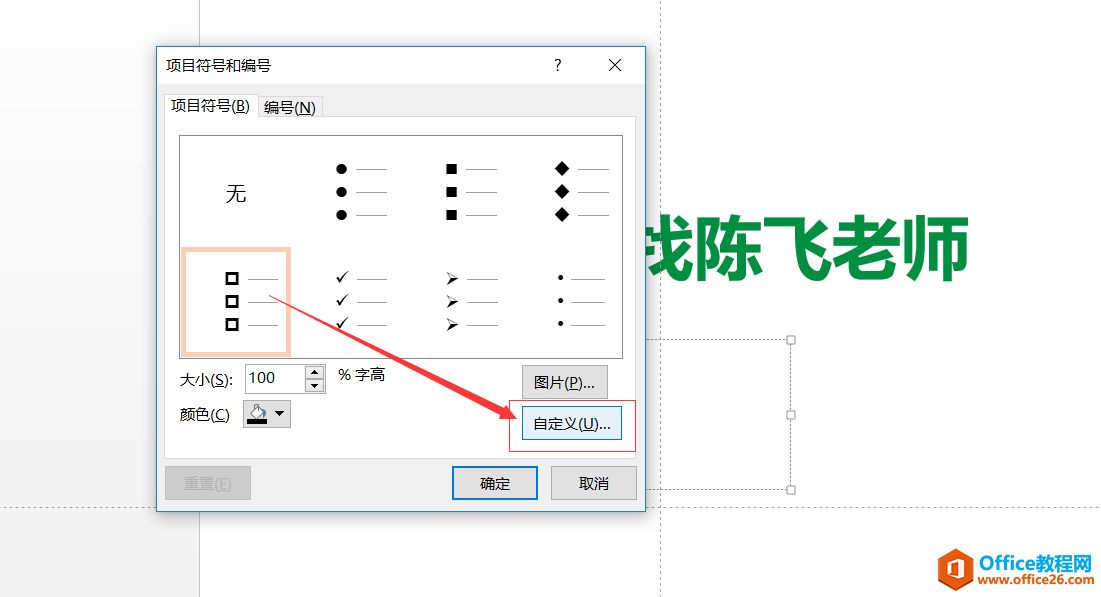
第三步:打开自定义对话框时,但是同学们可能看到的不是自己想要的符号怎么办呢。在这里大家一定要注意选择字体(Wingdings)这个字体就是一些图形符号都是可以用做PPT项目符号的。我们选择一个想要的就可以了
PPT制作封面教程 PPT形状运算功能 PPT渐变填充 使用技巧
分享一个使用PPT2016封面页案例教程,这个案例主要用到了PPT的形状运算功能,PPT的渐变填充。还有就是形状的对齐。我们先看一下案例的结果图第一步:先插入燕尾形状然后通过选择形状的黄
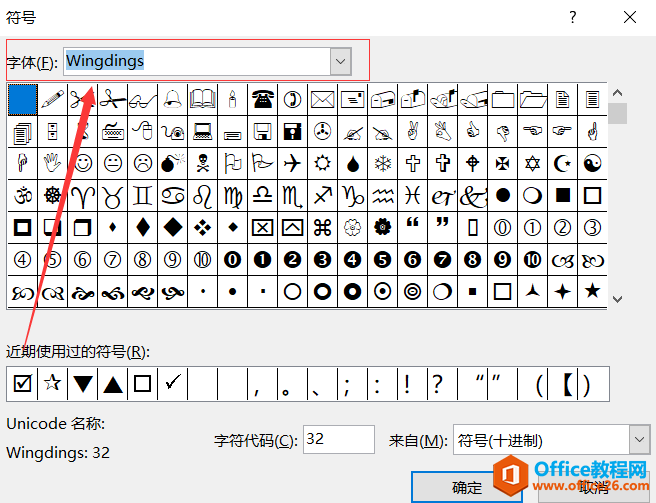
第四步:为添加的PPT项目符号改变颜色和改变大小,PPT的项目符号大小是同段落文字一致的。我们只能以百分比形式进行改变。其中颜色也是在一个位置
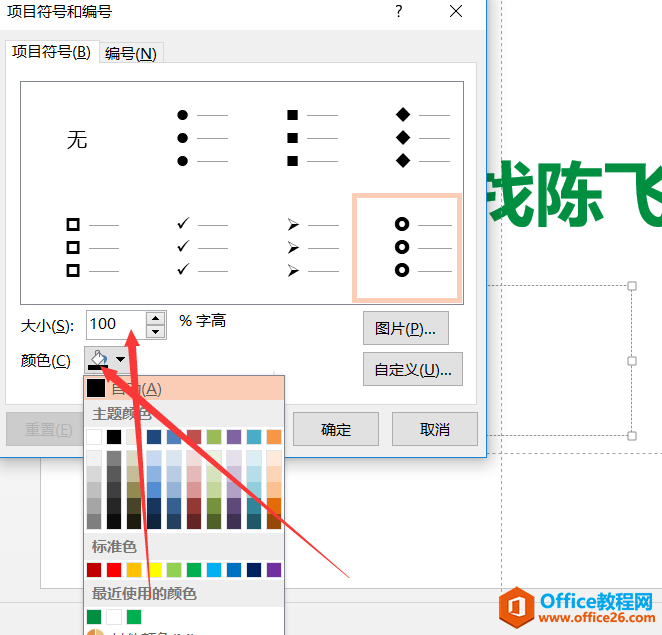
如上图所示:我们可以改变大小(如70%),还可以选择我们想要的颜色。
第五步:如果想取消项目符号,再次单击即可。添加PPT项目编号同符号类似。
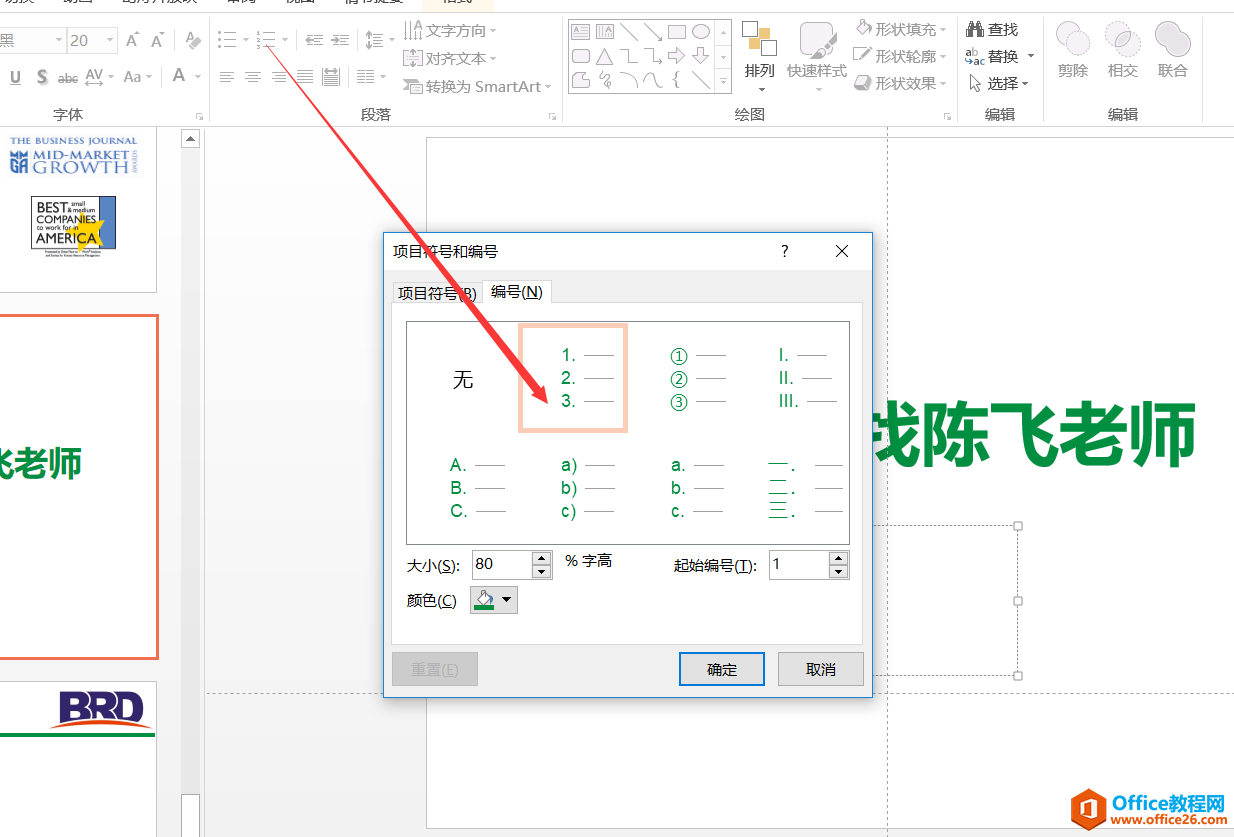
PPT背景设置 图解实例教程
今天主要讲解一下如何在PPT2016中为幻灯片添加背景。其中包括了添加背景颜色和背景图片,背景纹理。先看第一中如何在PPT2016添加背景颜色,先选择设计选项卡(1)单击设置背景格式可以在


